Excel'de yakma aşağı veya yakma yukarı grafiği nasıl oluşturulur?
Yakma aşağı grafiği ve yakma yukarı grafiği genellikle bir projenin tamamlanmasına yönelik ilerlemeyi takip etmek için kullanılır. Şimdi size Excel'de yakma aşağı veya yakma yukarı grafiği nasıl oluşturulacağını anlatacağım.
 Yakma aşağı grafiği oluştur
Yakma aşağı grafiği oluştur
Örneğin, aşağıda ekran görüntüsünde gösterildiği gibi, bir yakma aşağı grafiği oluşturmak için gereken temel veriler bulunmaktadır:
Şimdi temel verilerin altına bazı yeni veriler eklemeniz gerekiyor.
1. Temel verilerin altında boş bir hücre seçin, burada A10 hücresini seçiyorum, “Kalan iş saatleri” yazın ve A11 hücresine “Gerçek kalan iş saatleri” yazın, ekran görüntüsüne bakınız:
2. A10'un yanındaki hücreye ("Kalan iş saatleri" yazan hücre), bu formülü yazın =TOPLA(C2:C9) C10 hücresine, ardından Enter tuşuna basarak toplam çalışma saatlerini alın.
İpucu: Formülde, C2:C9 tüm görev çalışma saatlerinin hücre aralığıdır.
3. Toplam çalışma saatlerinin yanındaki D10 hücresine şu formülü yazın =C10-($C$10/5), ardından otomatik doldurma tutamacını sürükleyerek ihtiyacınız olan aralığı doldurun. Ekran görüntüsüne bakınız:
İpucu: Formülde, C10 kalan iş saatleridir ve $C$10 toplam çalışma saatleridir, 5 ise çalışma günlerinin sayısıdır.
4. Şimdi "Gerçek kalan iş saatleri" yazan hücrenin yanındaki C11 hücresine gidin ve toplam çalışma saatlerini buraya yazın, burada 35. Ekran görüntüsüne bakınız:
5. Şu formülü yazın =TOPLA(D2:D9) D11'e yazın ve ardından doldurma tutamacını sürükleyerek ihtiyacınız olan aralığı doldurun.
Şimdi yakma aşağı grafiğini oluşturabilirsiniz.
6. Tıklayın Ekle > Çizgi > Çizgi.
7. Boş çizgi grafiğine sağ tıklayın ve tıklayın Veri Seç bağlam menüsünden.
8. Veri Kaynağı Seç iletişim kutusunda Ekle düğmesine tıklayarak Seriyi Düzenle iletişim kutusunu açın ve "Kalan iş saatleri"ni ilk seri olarak seçin.
Bizim durumumuzda, A10 hücresini seri adı olarak ve C10:H10'u seri değerleri olarak belirtiyoruz.

9. Tamam'a tıklayarak Veri Kaynağını Seç iletişim kutusuna geri dönün ve tekrar Ekle düğmesine tıklayın, ardından “Gerçek kalan iş saatleri”ni ikinci seri olarak Seriyi Düzenle iletişim kutusuna ekleyin. Ekran görüntüsüne bakınız:
Bizim durumumuzda, A11'i seri adı olarak ve C11:H11'i seri değerleri olarak belirtiyoruz.


10. Tamam'a tıklayın, tekrar Veri Kaynağını Seç iletişim kutusuna geri dönün, Yatay (Kategori) Eksen Etiketleri bölümündeki Düzenle düğmesine tıklayın, ardından Eksen Etiketleri iletişim kutusundaki Eksen etiketi aralığı kutusuna C1:H1 Aralığını (Toplam ve Tarihler etiketleri) seçin. Ekran görüntülerine bakınız:


11. Tıklayın Tamam > TamamŞimdi yakma aşağı grafiğinin oluşturulduğunu görebilirsiniz.
Grafiğe tıklayarak Düzen sekmesine gidin ve tıklayın Gösterge > Göstergeleri Alttan Göster daha profesyonel bir yakma aşağı grafiği göstermek için.
Excel 2013'te, Tasarım > Grafik Öğesi Ekle > Gösterge > Alt tıklayın.

Kutools AI ile Excel Sihirini Keşfedin
- Akıllı Yürütme: Hücre işlemleri gerçekleştirin, verileri analiz edin ve grafikler oluşturun—tümü basit komutlarla sürülür.
- Özel Formüller: İş akışlarınızı hızlandırmak için özel formüller oluşturun.
- VBA Kodlama: VBA kodunu kolayca yazın ve uygulayın.
- Formül Yorumlama: Karmaşık formülleri kolayca anlayın.
- Metin Çevirisi: Elektronik tablolarınız içindeki dil engellerini aşın.
 Yakma yukarı grafiği oluştur
Yakma yukarı grafiği oluştur
Excel'de bir yakma yukarı grafiği oluşturmak, bir yakma aşağı grafiği oluşturmaktan çok daha kolaydır.
Temel verilerinizi aşağıdaki ekran görüntüsünde gösterildiği gibi tasarlayabilirsiniz:
1. Tıklayın Ekle > Çizgi > Çizgi boş bir çizgi grafiği eklemek için.
2. Ardından boş çizgi grafiğine sağ tıklayarak Veri Seç bağlam menüsünden tıklayın.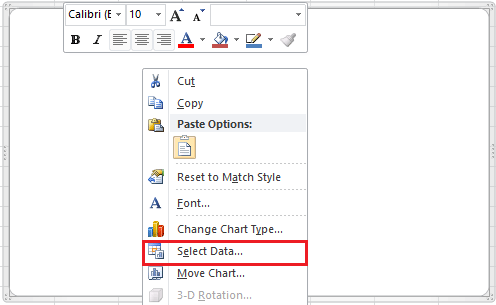
3. Tıklayın Ekle düğmesine tıklayın Veri Kaynağı Seç iletişim kutusunda, ardından seri adını ve değerlerini Seriyi Düzenle iletişim kutusuna ekleyin ve tıklayın Tamam geri dönmek için Veri Kaynağı Seç iletişim kutusuna ve tekrar tıklayın Ekle ikinci seriyi eklemek için.
İlk seri için, bizim durumumuzda B1 Hücresini (Tahmini Proje Birimi sütun başlığı) seri adı olarak seçiyoruz ve B2:B19 Aralığını seri değerleri olarak belirtiyoruz. Lütfen hücreyi veya aralığı ihtiyaçlarınıza göre değiştirin. Yukarıdaki ekran görüntüsüne bakınız.
İkinci seri için, bizim durumumuzda C1 Hücresini seri adı olarak seçiyoruz ve C2:C19 Aralığını seri değerleri olarak belirtiyoruz. Lütfen hücreyi veya aralığı ihtiyaçlarınıza göre değiştirin. Yukarıdaki ekran görüntüsüne bakınız.
4. Tıklayın Tamam, şimdi gidin Yatay (Kategori) Eksen Etiketleri bölümüne Veri Kaynağı Seç iletişim kutusunda ve tıklayın Düzenle düğmesine basın, ardından veri değerini Eksen Etiketleri iletişim kutusuna seçin. Ve tıklayın TamamŞimdi Eksen etiketleri tarih etiketlerine dönüştürülmüştür. Bizim durumumuzda, A2:A19 Aralığını (Tarih sütunu) yatay eksen etiketleri olarak belirtiyoruz.


5. Tıklayın TamamŞimdi yakma yukarı grafiği tamamlanmıştır.
Ve göstergeleri altta göstermek için Düzen sekmesine tıklayıp Gösterge > Göstergeleri Alttan Göster.
Excel 2013'te, Tasarım > Grafik Öğesi Ekle > Gösterge > Alt tıklayın.
Gelişmiş Grafikler Aracı |
| Kutools for Excel'deki Grafikler Aracı, genellikle kullanılır ancak oluşturması zor olan bazı grafikler sağlar; sadece tıkla tıkla tıkla, standart bir grafik oluşturulmuş olur. Daha fazla grafik Grafikler Aracına dahil edilecek. Tam özellikli deneme için tıklayın 30 gün boyunca ücretsiz deneyin! |
 |
| Kutools for Excel: 300 adet pratik Excel eklentisi içerir, 30 gün boyunca hiçbir kısıtlama olmadan ücretsiz deneyebilirsiniz. |
İlgili Makaleler:
- Excel'de akış şeması oluşturma
- Excel'de kontrol grafiği oluşturma
- Excel'de duygu grafiği oluşturma
- Excel'de kilometre taşı grafiği oluşturma
En İyi Ofis Verimlilik Araçları
Kutools for Excel ile Excel becerilerinizi güçlendirin ve benzersiz bir verimlilik deneyimi yaşayın. Kutools for Excel, üretkenliği artırmak ve zamandan tasarruf etmek için300'den fazla Gelişmiş Özellik sunuyor. İhtiyacınız olan özelliği almak için buraya tıklayın...
Office Tab, Ofis uygulamalarına sekmeli arayüz kazandırır ve işinizi çok daha kolaylaştırır.
- Word, Excel, PowerPoint'te sekmeli düzenleme ve okuma işlevini etkinleştirin.
- Yeni pencereler yerine aynı pencerede yeni sekmelerde birden fazla belge açıp oluşturun.
- Verimliliğinizi %50 artırır ve her gün yüzlerce mouse tıklaması azaltır!
Tüm Kutools eklentileri. Tek kurulum
Kutools for Office paketi, Excel, Word, Outlook & PowerPoint için eklentileri ve Office Tab Pro'yu bir araya getirir; Office uygulamalarında çalışan ekipler için ideal bir çözümdür.
- Hepsi bir arada paket — Excel, Word, Outlook & PowerPoint eklentileri + Office Tab Pro
- Tek kurulum, tek lisans — dakikalar içinde kurulun (MSI hazır)
- Birlikte daha verimli — Ofis uygulamalarında hızlı üretkenlik
- 30 günlük tam özellikli deneme — kayıt yok, kredi kartı yok
- En iyi değer — tek tek eklenti almak yerine tasarruf edin